三维地理信息系统实验构建 TIN 来呈现 terrain.docx
《三维地理信息系统实验构建 TIN 来呈现 terrain.docx》由会员分享,可在线阅读,更多相关《三维地理信息系统实验构建 TIN 来呈现 terrain.docx(14页珍藏版)》请在冰豆网上搜索。
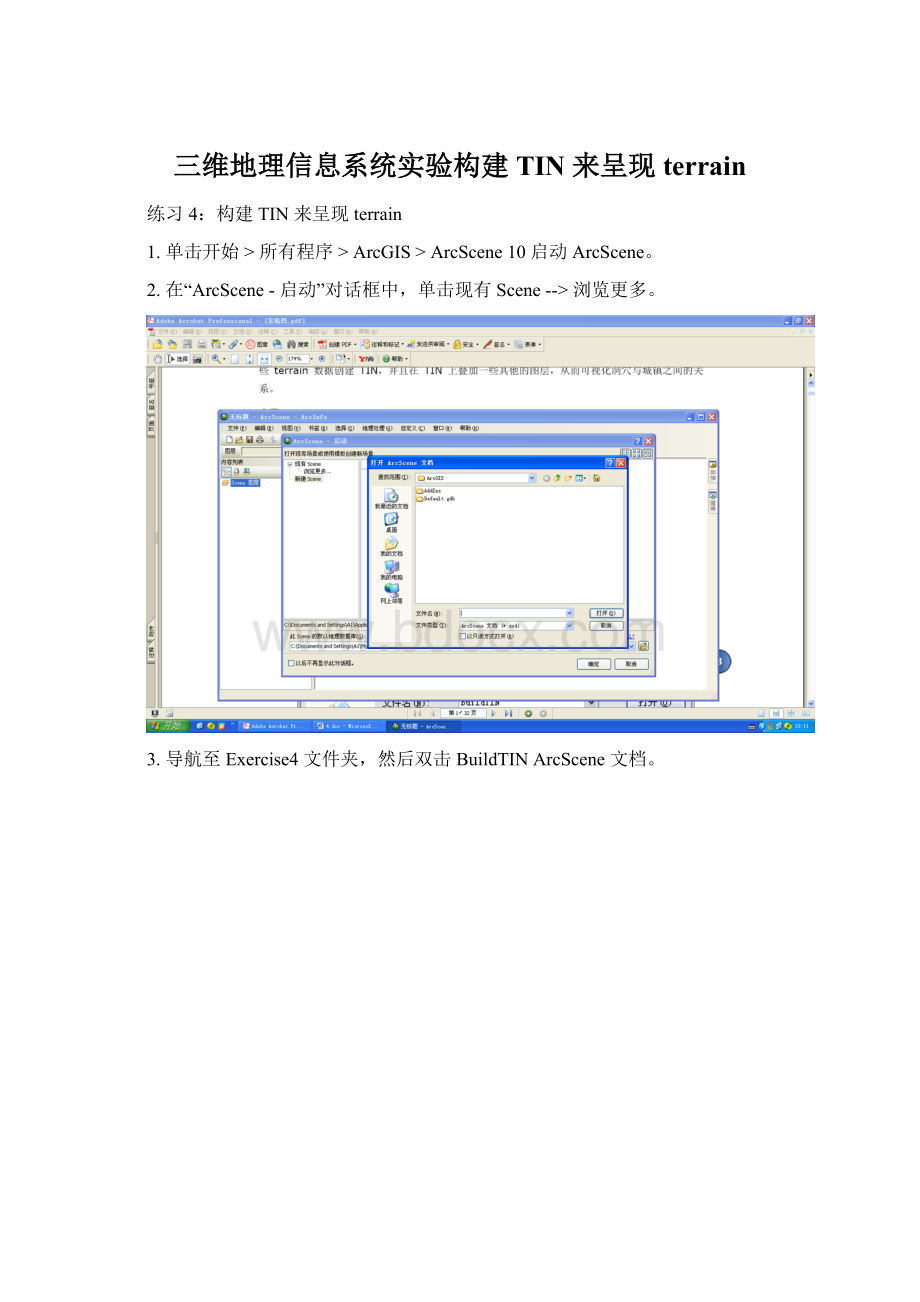
三维地理信息系统实验构建TIN来呈现terrain
练习4:
构建TIN来呈现terrain
1.单击开始>所有程序>ArcGIS>ArcScene10启动ArcScene。
2.在“ArcScene-启动”对话框中,单击现有Scene-->浏览更多。
3.导航至Exercise4文件夹,然后双击BuildTINArcScene文档。
4.选中相应复选框可显示Cavesurvey图层。
5.右键单击Cavesurvey,再单击缩放至图层。
基于点数据创建TIN
1.单击目录选项卡,在视图中展开目录窗口。
2.滚动找到工具箱。
3.展开工具箱,单击系统工具箱,然后选择3DAnalyst工具工具箱。
4.导航至TIN管理工具集,然后双击创建TIN地理处理工具。
5.单击浏览按钮,设置输出TIN的位置。
6.单击主目录按钮,双击Terraindata文件夹,然后将输出TIN的名称更改为tin1,再单击保存。
7.单击输入要素类下拉列表,再单击vipointspoint。
8.单击确定
9.右键单击内容列表中的tin1图层,再单击属性。
10.单击符号系统选项卡。
11.单击添加按钮,打开添加渲染器对话框。
12.单击具有分级色带的表面高程选项,再单击添加。
13.单击清除,关闭添加渲染器对话框并返回到图层属性对话框。
14.通过在渲染器列表中取消选中Faces复选框来关闭原来的单色渲染器。
15.单击确定关闭图层属性对话框。
向TIN中添加要素
1.从目录窗口中,滚动找到“工具箱”。
2.展开工具箱,单击系统工具箱,再单击3DAnalyst工具工具箱。
3.导航至TIN管理工具集,然后从底部窗口中双击编辑TIN地理处理工具。
4.单击输入TIN下拉列表,再单击tin1。
5.单击输入要素类下拉列表,再单击railroad
6.单击height_field下拉箭头,再单击<无>。
7.单击SF_type下拉箭头,再单击软断线。
8.单击输入要素类下拉列表,再单击brklines。
9.单击输入要素类下拉列表,再单击smclp。
10.单击height_field下拉箭头,再单击<无>
11.单击确定。
设置基于TIN的要素基本高度
1.右键单击roads,再单击属性。
2.单击基本高度选项卡。
3.单击在自定义表面上浮动。
4.单击下拉箭头,再单击tin1。
5.单击确定。
6.右键单击railroad,再单击属性。
7.在基本高度选项卡中,单击在自定义表面上浮动。
8.单击确定。
设置基于TIN的栅格基本高度
1.右键单击photo.tif,再单击属性。
2.单击基本高度选项卡。
3.单击在自定义表面上浮动。
4.单击下拉箭头,再单击tin1。
5.单击显示选项卡。
6.在透明度文本框中,输入30。
7.单击确定。
8.在内容列表中选中photo.tif,使它在场景中变为可见。
清理场景
1.取消选中vipointspoint。
2.取消选中brklines。
3.取消选中tin1。
4.单击Cavesurvey图层的线符号。
创建terrain的剖面
1.单击开始>所有程序>ArcGIS>ArcMap10启动ArcMap。
2.在ArcMap-启动对话框上,选择新建地图,然后单击浏览,将默认地理数据库路径设置为D:
\3DAnalyst\3D_Default.gdb。
3.单击确定关闭启动对话框。
4.单击自定义,指向工具条,然后单击3DAnalyst。
5.单击自定义,再单击扩展模块。
6.如果尚未启用3DAnalyst,可选中它。
7.单击关闭。
8.打开目录窗口,然后在“文件夹连接”路径中导航至用于本地存放教程数据的Exercise4\Terraindata文件夹。
9.单击tin1图层并将它拖入地图视图中,然后释放鼠标键。
10.从3DAnalyst工具条中,单击线插值按钮。
11.单击TIN的左上角,将线拖动到右下角,然后通过双击来停止数字化。
12.单击剖面图工具按钮。
13.右键单击剖面图标题栏,再单击添加到布局。
14.关闭剖面图窗口。
15.单击数据视图按钮,返回到数据视图。
在terrain上创建通视线
1.单击创建通视线按钮。
2.在观察点偏移文本框中,输入2。
3.单击TIN的右上部分中地势较高区域的南坡(观察点),向右下部分拖动出一条线,然后释放鼠标键(目标点)。
4.关闭通视线对话框。
5.单击编辑,再单击选择所有元素。
6.单击编辑,再单击复制。
7.切换回ArcScene,然后单击编辑,再单击粘贴。